Comment définir un modèle par défaut dans iBooks Author
Pour créer un nouveau projet de iBooks Author, vous commencez par sélectionner un modèle, que vous faites en choisissant Fichier-Nouveau ou en appuyant sur Commande + N pour ouvrir le sélecteur de modèles. Si vous utilisez le même modèle, encore et encore, vous pouvez dire iBooks Author toujours utiliser ce modèle lors de la création d'un nouveau projet:
Choisissez iBooks Author-Préférences.
Alternativement, vous pouvez appuyer sur Commande +, (virgule).
La boîte de dialogue des préférences générales ouvre.
Sélectionnez l'option Utiliser le modèle dans le volet général.
Une fiche de réglage ouvre et affiche une version miniature du sélecteur de modèles.
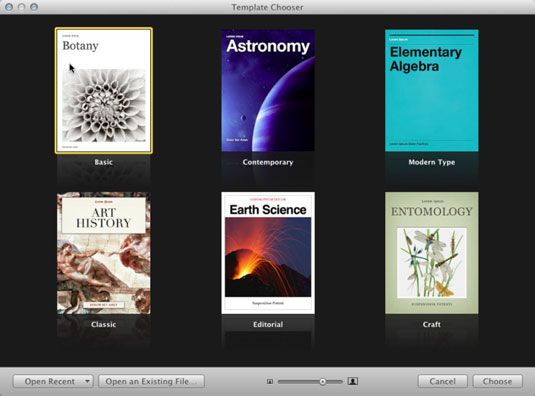
Cliquez sur l'icône du modèle souhaité pour le sélectionner.
Cliquez sur Choisir pour choisir le modèle, puis fermer la boîte de dialogue des préférences générales.
Pour changer le modèle utilisé, rouvrir la boîte de dialogue des préférences générales et sélectionnez un modèle différent. Pour arrêter d'utiliser iBooks Author automatiquement un modèle spécifique pour les nouveaux documents, sélectionnez Afficher le sélecteur de modèles, plutôt que d'utiliser un modèle.
Si vous avez iBooks Author jeu pour utiliser automatiquement un modèle pour les nouveaux documents, vous pouvez toujours sélectionner un nouveau modèle en choisissant Fichier-Nouveau du sélecteur de modèles ou en appuyant sur Maj + Commande + N (plutôt que l'habituel Fichier-Nouveau ou Commande + N) .
Si vous souhaitez utiliser un livre existant, plutôt que d'un modèle, comme base pour votre nouveau livre, vous avez plusieurs options:
Dans le sélecteur de modèles, sélectionnez un fichier récente dans le menu pop-up Ouvrir récent.
Dans le sélecteur de modèles, cliquez sur le bouton Ouvrir un fichier existant, et dans la boîte de dialogue Ouvrir qui apparaît, sélectionnez le fichier souhaité, sélectionnez-le et cliquez sur Ouvrir.
Dans la barre de menu, choisissez Fichier-Ouvrir (ou appuyez sur Commande + O), puis dans la boîte de dialogue Ouvrir qui apparaît, sélectionnez le fichier souhaité, sélectionnez-le et cliquez sur Ouvrir.
Si vous utilisez un livre existant comme modèle, vous devez supprimer le contenu de ce livre après avoir enregistré le nouveau livre avec un nom différent ou à un autre emplacement. Pour créer cette copie du livre, choisissez Fichier-Duplicate. Sinon, vous perdez le contenu et la mise en page de ce livre original lorsque vous réglez le fichier ouvert.
Lorsque vous créez un nouveau projet à partir d'un modèle et savez que vous voulez utiliser pour votre livre, vous pouvez l'enregistrer comme un fichier de livre en suivant ces étapes:
Choisissez Fichier-Save.
Alternativement, vous pouvez appuyer sur Commande + S.
(Facultatif) Dans la feuille Sauvegarder les paramètres qui apparaît, tapez un nouveau nom de fichier dans le champ Enregistrer sous et sélectionnez un nouvel emplacement dans la feuille de paramètres.
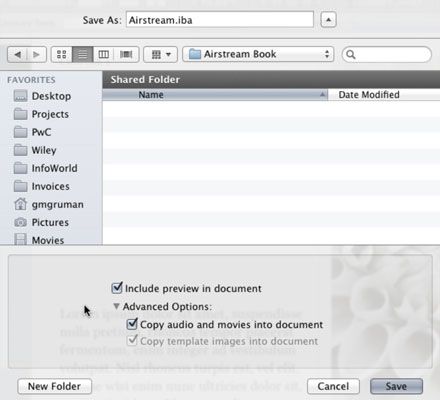
Si vous ne voyez pas la feuille des paramètres, cliquez sur le bouton triangle pointant vers le bas à la droite du champ Enregistrer sous.
Cliquez sur le bouton Enregistrer.
En sauvant immédiatement votre fichier de projet après l'avoir créé à partir d'un modèle, vous êtes moins susceptibles d'avoir à refaire le travail si votre Mac perd de la puissance. Bien iBooks Author enregistre automatiquement les fichiers pendant que vous travaillez sur eux, vous devez créer le fichier spécifique que vous souhaitez enregistrer, et que ce fichier de livre est créé seulement après que vous enregistrez d'abord le document créé à partir d'un modèle.




